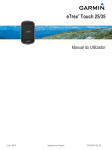Download Transferir
Transcript
Série Oregon 600 ® Manual do Utilizador Agosto 2014 Impresso em Taiwan 190-01552-34_0D Todos os direitos reservados. Ao abrigo das leis de direitos de autor, este manual não pode ser copiado, parcial ou integralmente, sem autorização por escrito da Garmin. A Garmin reserva-se o direito de alterar ou melhorar os seus produtos e de efectuar alterações no conteúdo deste manual, não sendo obrigada a notificar quaisquer indivíduos ou organizações das mesmas. Visite www.garmin.com para obter as actualizações mais recentes, assim como informações adicionais sobre a utilização deste produto. Garmin®, o logótipo Garmin, Auto Lap®, BlueChart®, City Navigator®, Oregon® e TracBack® são marcas comerciais da Garmin Ltd. ou das suas subsidiárias, registadas nos EUA e noutros países. ANT+™, BaseCamp™, chirp™, Garmin Connect™, HomePort™ e tempe™ são marcas registadas da Garmin Ltd. ou das suas subsidiárias. Estas marcas comerciais não podem ser utilizadas sem a autorização expressa da Garmin. A marca nominativa e os logótipos Bluetooth® são propriedade da Bluetooth SIG, Inc., sendo utilizadas pela Garmin sob licença. Mac® é uma marca comercial registada da Apple Computer, Inc. Windows® é uma marca comercial registada da Microsoft Corporation nos EUA e noutros países. microSD™ e o logótipo microSDHC são marcas comerciais da SD-3C, LLC. Outras marcas comerciais e nomes de marcas são detidos pelos respetivos proprietários. Este produto possui certificação ANT+™+. Visite www.thisisant.com/directory para obter uma lista de produtos e de aplicações compatíveis. Índice Introdução ...................................................................... 1 Como começar ........................................................................... 1 Perspetiva geral do dispositivo .................................................. 1 Informações acerca da bateria .................................................. 1 Instalar a bateria NiMH ......................................................... 1 Instalar as pilhas AA ............................................................. 2 Ligar o dispositivo ...................................................................... 2 Obter sinais de satélite e registar um trajeto ......................... 2 Utilizar o ecrã tátil .................................................................. 2 Pontos de passagem, rotas e trajetos......................... 2 Pontos de passagem ................................................................. 2 Criar um ponto de passagem ................................................ 2 Marcar um ponto de passagem com o mapa ........................ 2 Procurar um ponto de passagem .......................................... 2 Editar um ponto de passagem .............................................. 2 Eliminar um ponto de passagem ........................................... 2 Aumentar a precisão da localização de um ponto de passagem .............................................................................. 2 Projetar um ponto de passagem ........................................... 3 Menu Para Onde? ...................................................................... 3 Mapas opcionais ................................................................... 3 Encontrar um local pelo nome .............................................. 3 Procurar uma posição próxima de outra posição .................. 3 Encontrar um endereço ......................................................... 3 Rotas .......................................................................................... 3 Criar uma rota ....................................................................... 3 Editar o nome de uma rota .................................................... 3 Editar uma rota ...................................................................... 3 Visualizar uma rota no mapa ................................................ 3 Eliminar uma rota .................................................................. 3 Visualizar uma rota ativa ....................................................... 3 Inverter uma rota ................................................................... 3 Trajetos ...................................................................................... 3 Gravar um registo de trajetos ................................................ 3 Personalizar o seu Registo de trajetos ................................. 3 Navegar usando o TracBack® .............................................. 4 Guardar o trajeto atual .......................................................... 4 Ver informações do trajeto .................................................... 4 Ver os registos de elevação de um trajeto ............................ 4 Guardar uma localização no trajeto ...................................... 4 Alterar a cor do trajeto ........................................................... 4 Arquivar trajetos guardados .................................................. 4 Limpar o trajeto atual ............................................................ 4 Eliminar um trajeto ................................................................ 4 Garmin Aventuras ...................................................................... 4 Enviar ficheiros para o BaseCamp ........................................ 4 Criar uma aventura ............................................................... 4 Iniciar uma Aventura ............................................................. 5 Navegação ...................................................................... 5 Navegar para um destino ........................................................... 5 Parar a navegação ................................................................ 5 Marcar e iniciar a navegação para uma localização de Homemao-Mar ........................................................................................ 5 Navegar com o mapa ................................................................. 5 Navegar uma rota automóvel ................................................ 5 Navegar com a bússola ............................................................. 5 Calibrar a bússola ................................................................. 5 Ponteiro de percurso ............................................................. 5 Navegar com o Avistar e seguir ................................................. 5 Registos de elevação ................................................................. 6 Navegar para um ponto do registo ........................................ 6 Alterar o tipo de registo ......................................................... 6 Repor o registo de elevação ................................................. 6 Índice Calibrar o altímetro barométrico ............................................ 6 Computador de Viagem ............................................................. 6 Repor o Computador de viagem ........................................... 6 Câmara e fotografias ..................................................... 6 Tirar uma fotografia .................................................................... 6 Ver fotografias ............................................................................ 6 Ver uma apresentação de diapositivos ................................. 6 Ordenar fotografias ............................................................... 6 Ver a localização de uma fotografia ...................................... 6 Definir uma foto como imagem de fundo .............................. 6 Eliminar uma fotografia ......................................................... 6 Navegar para uma fotografia ................................................ 6 Geocaches...................................................................... 6 Transferir geocaches ................................................................. 6 Filtrar a lista de geocaches ........................................................ 7 Criar e guardar um filtro de geocaches ................................. 7 Editar um filtro de geocaches personalizado ........................ 7 Navegar para uma geocache ..................................................... 7 Registar tentativa ....................................................................... 7 chirp™ ........................................................................................ 7 Permitir procura de chirp ....................................................... 7 Encontrar uma geocache com um chirp ............................... 7 Fitness............................................................................ 7 Correr ou pedalar com o seu dispositivo ................................... 7 Historial ...................................................................................... 7 Ver uma atividade ................................................................. 8 Eliminar uma atividade .......................................................... 8 Utilizar o Garmin Connect ..................................................... 8 Acessórios de fitness opcionais ................................................. 8 Emparelhar os sensores ANT+ ............................................. 8 Dicas para emparelhar acessórios ANT+ com o seu dispositivo Garmin ................................................................. 8 Acerca das zonas de ritmo cardíaco .......................................... 8 Objetivos de condição física ................................................. 8 Definir as suas zonas de ritmo cardíaco ............................... 8 Aplicações...................................................................... 8 Utilizar a Vista 3D ...................................................................... 8 Enviar e receber dados sem fios ............................................... 9 Definir um alarme de proximidade ............................................. 9 Utilizar a lanterna ....................................................................... 9 Calcular as dimensões de uma área ......................................... 9 Utilizar a calculadora .................................................................. 9 Ver o calendário e almanaques ................................................. 9 Definir um alarme ....................................................................... 9 Iniciar o cronómetro de contagem decrescente ......................... 9 Abrir o Cronómetro .................................................................... 9 Página de satélite ...................................................................... 9 Alterar a vista de satélite ....................................................... 9 Desligar GPS ........................................................................ 9 Simular uma posição ............................................................. 9 Personalizar o dispositivo.......................................... 10 Ajustar o brilho da retroiluminação .......................................... 10 Menu principal .......................................................................... 10 Personalizar o menu principal ............................................. 10 Bloquear o ecrã táctil .......................................................... 10 Rodar o ecrã ....................................................................... 10 Bloquear a orientação do ecrã ............................................ 10 Criar um atalho .................................................................... 10 Adicionar um atalho para o Menu principal ......................... 10 Personalizar campos de dados e painéis de instrumentos ...... 10 Ativar os campos de dados dos mapas .............................. 10 Personalizar os campos de dados ...................................... 10 Personalizar painéis de instrumentos ................................. 10 Perfis ........................................................................................ 11 i Selecionar um perfil ............................................................ 11 Criar um perfil personalizado .............................................. 11 Editar um nome de perfil ..................................................... 11 Eliminar um perfil ................................................................ 11 Personalizar as teclas .............................................................. 11 Definições do sistema .............................................................. 11 Acerca do GPS e GLONASS .............................................. 11 Definições de interface de série .......................................... 11 Definições do ecrã ................................................................... 11 Definições de aspeto ............................................................... 11 Ligar os comandos de deslocamento ...................................... 11 Definir a sensibilidade do ecrã tátil .......................................... 12 Configurar os tons do dispositivo ............................................. 12 Definições do mapa ................................................................. 12 Definições do mapa avançadas .......................................... 12 Definições dos trajetos ............................................................. 12 Definições de encaminhamento ............................................... 12 Definições de direção .............................................................. 12 Definições do altímetro ............................................................ 12 Definições do formato da posição ............................................ 13 Alterar as unidades de medida ................................................ 13 Definições de hora ................................................................... 13 Definições da câmara .............................................................. 13 Definições de Geocaching ....................................................... 13 Definições de sensores ANT+ ................................................. 13 Definições de fitness ................................................................ 13 Definir o seu perfil de utilizador de fitness .......................... 13 Marcar voltas por distância ................................................. 13 Definições marítimas ............................................................... 13 Definir alarmes náuticos ...................................................... 14 Repor dados ............................................................................ 14 Repor valores predefinidos para definições específicas ..... 14 Repor valores predefinidos para definições específicas ..... 14 Repor todas as predefinições ............................................. 14 Índice Remissivo..........................................................19 Informação sobre o dispositivo.................................. 14 Informações acerca da bateria ................................................ 14 Maximizar a vida útil da bateria ........................................... 14 Ligar o modo de poupança da bateria ................................ 14 Poupar energia enquanto carrega o dispositivo .................. 14 Armazenamento de longo prazo ......................................... 14 Cuidados a ter com o dispositivo ............................................. 14 Limpar o dispositivo ............................................................ 14 Limpar o ecrã tátil ................................................................ 14 Imersão em água ................................................................ 14 Especificações ......................................................................... 14 Gestão de dados ...................................................................... 15 Tipos de ficheiros ................................................................ 15 Instalar um cartão de memória ........................................... 15 Ligar o dispositivo ao computador ...................................... 15 Transferir ficheiros para o seu dispositivo ........................... 15 Eliminar ficheiros ................................................................. 15 Desligar o cabo USB ........................................................... 15 Resolução de problemas ......................................................... 15 Ver informações do dispositivo ........................................... 15 Atualizar o software ............................................................. 15 Reiniciar o dispositivo ......................................................... 16 Registar o seu dispositivo ................................................... 16 Obter mais informações ...................................................... 16 Anexo............................................................................ 16 Prender o grampo do mosquetão ............................................ 16 Remover o grampo do mosquetão ...................................... 16 Mapas opcionais ...................................................................... 16 tempe ....................................................................................... 16 Campos de dados .................................................................... 16 Cálculos da zona de ritmo cardíaco ......................................... 18 ii Índice Introdução AVISO Consulte o guia Informações Importantes de Segurança e do Produto na embalagem para ler os avisos relativos ao produto e outras informações importantes. Como começar Ao utilizar o seu dispositivo pela primeira vez, deverá realizar as seguintes tarefas para configurar o dispositivo e conhecer as principais funcionalidades. 1 Coloque as pilhas (Instalar a bateria NiMH). 2 Ligue o dispositivo (Ligar o dispositivo). 3 Registe o dispositivo (Registar o seu dispositivo). 4 Adquira satélites (Obter sinais de satélite e registar um trajeto). 5 Selecione para ver a página de estado (Ajustar o brilho da retroiluminação). 6 Marque um ponto de passagem (Criar um ponto de passagem). 7 Navegue para um destino (Navegar para um destino). Perspetiva geral do dispositivo motivo, utilize baterias de lítio quando utilizar o dispositivo em temperaturas negativas. Instalar a bateria NiMH O dispositivo funciona com a bateria NiMH opcional (apenas 650 e 650t) ou com duas pilhas AA (Instalar as pilhas AA). 1 Rode a argola em D para a esquerda e levante-a para remover a tampa. 2 Localize a bateria À fornecida na caixa do produto. 3 Introduza a bateria, respeitando a polaridade. 4 Pressione a bateria cuidadosamente para o interior do compartimento. 5 Volte a colocar a tampa do compartimento da bateria e rode a argola em D para a direita. Carregar a bateria NOTA Para evitar corrosão, seque cuidadosamente a porta mini-USB, a capa contra intempéries e a área envolvente antes de carregar ou ligar o dispositivo a um computador. Não tente utilizar o dispositivo para carregar uma bateria que não foi fornecida pela Garmin®. Tentar carregar uma bateria que não foi fornecida pela Garmin pode danificar o dispositivo e anular a garantia. À Á Â Ã Ä Å Lente da câmara (apenas 650 e 650t) Tecla de alimentação Para ligar a ficha do cabo USB ao dispositivo, poderá ter de remover acessórios opcionais de montagem. NOTA: a bateria não é carregada fora do intervalo de temperaturas de 32 a 122 °F (0 a 50 °C). Pode carregar a bateria utilizando uma tomada de parede comum ou uma porta USB no computador. 1 Retire a capa contra intempéries À da porta mini-USB Á. Argola em D da tampa do compartimento da bateria Tecla de utilizador (Personalizar as teclas) microSD™ ranhura para cartões (por baixo da tampa do compartimento da bateria) Porta mini-USB (por baixo da capa contra intempéries) Informações acerca da bateria AVISO A classificação de temperatura do dispositivo poderá exceder a gama utilizável de algumas pilhas. Algumas pilhas alcalinas poderão danificar-se a altas temperaturas. Não utilize objetos afiados para remover as pilhas. PRECAUÇÃO Contacte o seu departamento local de tratamento de resíduos, de forma a obter instruções para reciclar corretamente as pilhas. NOTA As pilhas alcalinas perdem uma quantidade significativa da sua capacidade à medida que a temperatura diminui. Por este Introdução 2 Ligue a extremidade pequena do cabo USB à porta mini- USB. 3 Ligue a extremidade USB do cabo ao adaptador AC ou a uma porta USB do seu computador. 4 Ligue o adaptador AC a uma tomada de parede padrão. Quando ligar o dispositivo a uma fonte de alimentação, este liga-se. 5 Carregue completamente a bateria. 1 Instalar as pilhas AA Em vez da bateria opcional NiMH (Instalar a bateria NiMH), pode utilizar duas pilhas alcalinas, NiMH ou de lítio. Isto é útil para quando está no trilho e não pode carregar a bateria NiMH. Utilize pilhas de NiMH ou lítio para obter os melhores resultados. NOTA: as pilhas alcalinas padrão não são recomendadas para os modelos Oregon 650 quando é utilizada a função de câmara. 1 Rode a argola em D para a esquerda e levante-a para remover a tampa. 2 Insira duas pilhas AA, tendo atenção à polaridade. • Selecione para regressar à página anterior. • Mantenha premido para voltar ao menu principal. • Selecione para ver itens de menu específicos da página que está a visualizar. Pontos de passagem, rotas e trajetos Pontos de passagem Os pontos de passagem são posições que pode registar e guardar no dispositivo. Criar um ponto de passagem Pode guardar a sua posição atual como um ponto de passagem. 1 Selecione a tecla de utilizador. A função predefinida da tecla de utilizador marca um ponto de passagem. Se necessário, selecione um campo para realizar alterações 2 ao ponto de passagem. 3 Selecione Guardar. 3 Volte a colocar a tampa do compartimento da bateria e rode a argola em D para a direita. 4 Mantenha premido . 5 Selecione Configuração > Sistema > Tipo de pilhas AA. 6 Selecione Alcalina, Lítio ou NiMH recarregável. Ligar o dispositivo Mantenha premido . Obter sinais de satélite e registar um trajeto Tem de adquirir sinais de satélite antes de poder utilizar as funcionalidades de navegação GPS, como o registo de um trajeto. Para adquirir sinais de satélite, o dispositivo poderá necessitar de uma visão desimpedida do céu. Para obter mais informações acerca do GPS, visite www.garmin.com/aboutGPS. 1 Mantenha premido . 2 Aguarde enquanto o dispositivo localiza satélites. Quando ficar verde, o seu dispositivo adquiriu sinais de satélite. A data e a hora são definidas automaticamente com base na posição de GPS. 3 Caminhe para registar um trajeto (Trajetos). 4 Selecione uma opção: • Selecione Mapa para ver o seu trajeto no mapa. • Selecione Bússola para ver a bússola e os campos de dados personalizáveis. • Selecione Computador de viagem para ver a sua velocidade atual, distância e outras estatísticas úteis. Utilizar o ecrã tátil • Toque no ecrã para selecionar um item. • Arraste ou desloque o dedo pelo ecrã para oscilar ou percorrer o ecrã. • Aproxime dois dedos para diminuir o zoom. • Afaste dois dedos para aumentar o zoom. • Efetue cada seleção no ecrã tátil através de uma ação individual. • Selecione para gravar as alterações e fechar a página. • Selecione para fechar a página e regressar à página anterior. 2 Marcar um ponto de passagem com o mapa 1 Selecione Mapa. 2 Selecione uma localização no mapa. 3 Selecione a barra de informações no topo do ecrã. 4 Selecione > OK. Procurar um ponto de passagem 1 Selecione Gestor de pontos de passagem. 2 Selecione um ponto de passagem a partir da lista. 3 Se necessário, selecione para restringir a pesquisa. 4 Selecione uma opção: • Selecione Soletrar termo a procurar para procurar, utilizando o nome do ponto de passagem. • Selecione Selecionar símbolo para procurar, utilizando o símbolo do ponto de passagem. • Selecione Procurar nas proximidades para procurar perto de uma localização encontrada recentemente, de outro ponto de passagem, da sua posição atual ou de um ponto no mapa. • Selecione Ordenar para ver a lista de pontos de passagem com base na distância menor ou por ordem alfabética. Editar um ponto de passagem Antes de editar um ponto de passagem, terá de criar um ponto de passagem. 1 Selecione Gestor de pontos de passagem. 2 Selecione um ponto de passagem. 3 Selecione um item para editar, como o nome. 4 Introduza as novas informações e selecione . Eliminar um ponto de passagem 1 Selecione Gestor de pontos de passagem > Eliminar. 2 Selecione um ponto de passagem. 3 Selecione Eliminar > Sim. > Aumentar a precisão da localização de um ponto de passagem Pode refinar a posição de um ponto de passagem para obter mais precisão. Com a utilização da média, o Astro faz várias leituras na mesma posição e utiliza o valor médio para proporcionar mais precisão. Pontos de passagem, rotas e trajetos 1 2 3 4 5 6 7 Selecione Gestor de pontos de passagem. Selecione um ponto de passagem. Selecione > Posição média. Ir para a localização do ponto de passagem. Selecione Iniciar. Siga as instruções no ecrã. Quando a barra de estado de Confiança atingir os 100%, selecione Guardar. Para obter melhores resultados, recolha entre 4 a 8 amostras do ponto de passagem, esperando pelo menos 90 minutos entre cada recolha de amostra. Projetar um ponto de passagem Pode criar uma nova posição projetando a distância e o rumo de uma posição marcada para uma nova posição. 1 Selecione Gestor de pontos de passagem. 2 Selecione um ponto de passagem. 3 Selecione > Projetar ponto de passagem. 4 Introduza o azimute e selecione . 5 Selecione uma unidade de medida. 6 Introduza a distância e selecione . 7 Selecione Guardar. Menu Para Onde? Pode utilizar o menu Para onde? para encontrar um destino para onde navegar. Nem todas as categorias Para onde? se encontram disponíveis em todas as áreas e mapas. Mapas opcionais Pode utilizar mapas adicionais no dispositivo como, por exemplo, os mapas detalhados de imagens de satélite BirdsEye, BlueChart® g2, e City Navigator®. Os mapas detalhados podem conter pontos de interesse adicionais, como por exemplo, restaurantes ou serviços náuticos. Para obter mais informações, visite http://buy.garmin.com ou contacte o seu revendedor Garmin. Encontrar um local pelo nome 1 Selecione Para onde? > Pontos de passagem > Soletrar termo a procurar. 2 Introduza o nome ou parte do nome. 3 Selecione . > Procurar uma posição próxima de outra posição 1 Selecione Para onde? > > Procurar nas proximidades. 2 Selecione uma opção. 3 Selecione uma posição. Encontrar um endereço Pode utilizar mapas City Navigator opcionais para procurar endereços. 1 Selecione Para onde? > Endereços. 2 Selecione o país ou estado, se necessário. 3 Introduza a cidade ou o código postal. NOTA: nem todos os dados do mapa permitem a procura de códigos postais. Selecione a cidade. 4 5 Introduza o número da porta. 6 Introduza a rua. Rotas Uma rota é uma sequência de pontos de passagem ou localizações que o conduzem ao seu destino final. Pontos de passagem, rotas e trajetos Criar uma rota 1 Selecione Planificador de rotas > Criar rota > Selecionar 2 3 4 5 6 1.º ponto. Selecione uma categoria. Selecione o primeiro ponto na rota. Selecione Utilize > Selecionar próximo ponto. Repita os passos 2-4 para adicionar todos os pontos na rota. Selecione para guardar a rota. Editar o nome de uma rota 1 Selecione Planificador de rotas. 2 Selecione uma rota. 3 Selecione Mudar o nome. 4 Introduza o novo nome e selecione . Editar uma rota 1 Selecione Planificador de rotas. 2 Selecione uma rota. 3 Selecione Editar rota. 4 Selecione um ponto. 5 Selecione uma opção: • Para ver o ponto no mapa, selecione Rever. • Para alterar a ordem dos pontos na rota, selecione Subir ou Descer. • Para inserir um ponto adicional na rota, selecione Inserir. O ponto adicional é inserido antes do ponto que está a editar. • Para retirar o ponto da rota, selecione Retirar. 6 Selecione para guardar a rota. Visualizar uma rota no mapa 1 Selecione Planificador de rotas. 2 Selecione uma rota. 3 Selecione Ver mapa. Eliminar uma rota 1 Selecione Planificador de rotas. 2 Selecione uma rota. 3 Selecione Eliminar rota. Visualizar uma rota ativa 1 Durante a navegação de uma rota, selecione Rota ativa. 2 Selecione um ponto na rota para visualizar os detalhes adicionais. Inverter uma rota 1 Selecione Planificador de rotas. 2 Selecione uma rota. 3 Selecione Inverter rota. Trajetos Um trajeto corresponde a um registo do seu caminho. O registo de trajetos contém informações acerca dos pontos ao longo do caminho gravado, incluindo a hora, a localização e a elevação de cada ponto. Gravar um registo de trajetos Selecione Trajeto atual > . Pode selecionar para interromper a localização. Quando está em pausa não grava o registo do trajeto. Personalizar o seu Registo de trajetos Pode personalizar a forma como o dispositivo apresenta e regista trajetos. 3 1 Selecione Trajeto atual > 2 Selecione uma opção: 3 4 5 6 . • Para alterar a cor da linha do trajeto no mapa, selecione Cor. • Para apresentar uma linha de representação do trajeto no mapa, selecione Mostrar no mapa. Selecione > Configurar trajetos > Método de gravação. Selecione uma opção: • Para gravar trajetos a uma velocidade variável para criar uma excelente representação dos seus trajetos, selecione Automático. • Para gravar trajetos a uma distância especificada, selecione Distância. • Para gravar trajetos a uma hora especificada, selecione tempo. Selecione Intervalo. Realize uma ação: • Se tiver selecionado Automático para o Método de gravação, selecione uma opção para gravar trajetos com maior ou menor frequência. NOTA: a utilização de intervalo Mais frequente permite o maior detalhe de trajeto, mas enche a memória do dispositivo mais rapidamente. • Se tiver selecionado Distância ou tempo para o Método de gravação, introduza um valor e selecione . Navegar usando o TracBack® Enquanto navega, pode navegar de volta até ao início do seu trajeto. Esta função pode ser útil para encontrar o caminho de volta ao acampamento ou início do trilho. 1 Selecione Gestor de trajeto > Trajeto atual > > TracBack. O mapa apresenta a sua rota com uma linha magenta, ponto de partida e ponto de chegada. 2 Navegue usando o mapa ou bússola. Guardar o trajeto atual 1 Selecione Gestor de trajeto > Trajeto atual. 2 Selecione uma opção: • Selecione • Selecione para guardar todo o registo de trajetos. > Guardar parte e selecione uma parte. Ver informações do trajeto 1 Selecione Gestor de trajeto. 2 Selecione um trajeto. 3 Selecione . O início e o fim do trajeto são marcados por bandeiras. 4 Selecione a barra de informações no topo do ecrã. São apresentadas informações sobre o trajeto. Ver os registos de elevação de um trajeto 1 Selecione Gestor de trajeto. 2 Selecione um trajeto. 3 Selecione . Guardar uma localização no trajeto 1 Selecione Gestor de trajeto. 2 Selecione um trajeto. 3 Selecione . 4 Selecione uma localização no trajeto. 5 Selecione a barra de informações no topo do ecrã. São apresentadas informações sobre a localização. > OK. 6 Selecione 4 Alterar a cor do trajeto Pode alterar a cor de um trajeto para melhorar a vista no mapa ou para o comparar com outro trajeto. 1 Selecione Gestor de trajeto. 2 Selecione um trajeto. 3 Selecione Cor. 4 Selecione uma cor. Arquivar trajetos guardados Pode arquivar trajetos guardados para poupar espaço na memória. 1 Selecione Configuração > Trajetos > Auto-arquivamento. 2 Selecione Quando cheio, Diariamente ou Semanalmente. Limpar o trajeto atual Selecione Trajeto atual > > Limpar. Eliminar um trajeto 1 Selecione Gestor de trajeto. 2 Selecione um trajeto. 3 Selecione > Eliminar > Eliminar. Garmin Aventuras Pode criar aventuras para partilhar as suas viagens com a família, amigos e com a comunidade Garmin. Agrupe itens relacionados juntos como uma aventura. Por exemplo, pode criar uma aventura a partir da sua viagem de passeio mais recente. A aventura pode conter o registo de trajetos, fotografias da viagem e geocaches que encontrou. Pode utilizar o BaseCamp™ para criar e gerir as suas aventuras. Para obter mais informações, visite http://adventures.garmin.com. Enviar ficheiros para o BaseCamp 1 Abra o BaseCamp. 2 Ligue o dispositivo ao seu computador (Ligar o dispositivo ao computador). O seu dispositivo e o cartão de memória (opcional) são identificados como unidades amovíveis em O Meu Computador nos computadores Windows® e assumem a forma de volumes instalados nos computadores Mac®. NOTA: alguns computadores com várias unidades de rede não conseguem apresentar unidades do dispositivo. Consulte o ficheiro de Ajuda do seu sistema operativo para obter informações acerca do mapeamento da unidade. 3 Abra a unidade ou volume do dispositivo Garmin ou do cartão de memória. 4 Selecione uma opção: • Selecione um item a partir de um dispositivo ligado e arraste-o para A minha coleção ou para uma lista. • No BaseCamp, selecione Dispositivo > Receber de dispositivo, e selecione o dispositivo. Criar uma aventura Antes de poder criar uma aventura e enviá-la para o seu dispositivo, tem de transferir o BaseCamp para o seu computador e transferir um trajeto do seu dispositivo para o computador (Enviar ficheiros para o BaseCamp). 1 Abra o BaseCamp. 2 Selecione Ficheiro > Novo > Garmin Adventure. 3 Selecione um trajeto e, em seguida, selecione Seguinte. 4 Se necessário, adicione itens do BaseCamp. 5 Preencha os campos necessários para atribuir um nome e descrever a aventura. 6 Se pretender alterar a fotografia de capa para a aventura, selecione Alterar, e escolha uma fotografia diferente. Pontos de passagem, rotas e trajetos 7 Selecione Concluir. Iniciar uma Aventura Antes de iniciar uma aventura, tem de enviar uma aventura do BaseCamp para o seu dispositivo. 1 Selecione Aventuras. 2 Selecione uma aventura. 3 Selecione Iniciar. Navegação Pode navegar por rotas e trajetos, para um ponto de passagem, geocache, fotografia ou qualquer outra localização guardada no dispositivo. Pode utilizar o mapa ou a bússola para navegar para o seu destino. As viragens são apresentadas na barra de texto no topo do mapa. Os tons audíveis indicam as viragens na rota. Navegar com a bússola Ao navegar para um destino, aponta para o seu destino, independentemente da direção em que se desloca. 1 Inicie a navegação para um destino (Navegar para um destino). 2 Selecione Bússola. 3 Rode até que aponte em direção ao topo da bússola e continue a deslocar-se nessa direção até ao destino. Calibrar a bússola Navegar para um destino 1 2 3 4 Selecione Para onde?. Selecione uma categoria. Selecione um destino. Selecione Ir. O mapa abre-se com a sua rota assinalada com uma linha magenta. 5 Navegue usando o mapa (Navegar com o mapa) ou bússola (Navegar com a bússola). Parar a navegação A partir do mapa ou da bússola, selecione navegação. 1 Selecione Alterar o perfil > Automóvel. 2 Selecione um destino. 3 Navegar utilizando o mapa. > Parar a Marcar e iniciar a navegação para uma localização de Homem-ao-Mar Pode guardar uma localização de Homem-ao-Mar (MOB) e começar automaticamente a navegar de volta para essa localização. Pode personalizar uma chave para aceder rapidamente à função MOB (Personalizar as teclas). 1 Selecione Homem-ao-Mar > Iniciar. A página do mapa abre-se, apresentando o trajeto para a localização MOB. O aspeto predefinido da rota é uma linha magenta. 2 Navegue usando o mapa (Navegar com o mapa) ou bússola (Navegar com a bússola). NOTA Calibre a bússola eletrónica no exterior. Para melhorar a precisão da direção, afaste-se de objetos que influenciam os campos magnéticos como, por exemplo, veículos, edifícios e linhas elétricas. O seu dispositivo já foi calibrado na fábrica, e utiliza a calibração automática por defeito. Se notar que a bússola apresenta um comportamento irregular, por exemplo, depois de percorrer grandes distâncias ou após alterações extremas de temperatura, pode calibrar manualmente a bússola. 1 Selecione Bússola > > Calibrar bússola > Iniciar. 2 Siga as instruções no ecrã. Ponteiro de percurso O ponteiro de percurso é mais útil se estiver em navegação náutica ou quando não existem grandes obstáculos no seu caminho. Também ajuda a evitar perigos no percurso, como águas pouco profundas ou rochas submersas. Para ativar o ponteiro de percurso, selecione, na bússola, Configuração > Direção > Ir para Linha/Ponteiro > Rumo (CDI). Navegar com o mapa 1 Inicie a navegação para um destino (Navegar para um destino). 2 Selecione Mapa. Um triângulo azul representa a sua posição no mapa. À medida que viaja, o triângulo azul move-se e deixa um registo do trajeto (rasto). Pode alterar a forma como o registo de trajetos é apresentado no mapa (Personalizar o seu Registo de trajetos). 3 Execute uma ou mais ações: • Arraste o mapa para ver áreas diferentes. • Selecione e para aumentar e diminuir o zoom no mapa. • Selecione um local no mapa (assinalado por um alfinete) e selecione a barra de informações na parte superior do ecrã para visualizar informações sobre o local selecionado. Navegar uma rota automóvel O ponteiro de percurso À indica a sua posição em relação a uma linha de percurso para o seu destino. O Indicador de desvio de rumo (CDI)  fornece a indicação de desvio (direita ou esquerda) em relação ao percurso. A escala Á refere-se à distância entre pontos à no indicador de desvio de rumo, indicando o seu desvio do percurso. Navegar com o Avistar e seguir Pode apontar o dispositivo para um objeto à distância, bloquear a direção e navegar para o objeto. 1 Selecione Avistar e seguir. 2 Aponte o dispositivo para um objeto. 3 Selecione Bloquear direção > Definir percurso. 4 Navegar utilizando a bússola. Antes de navegar em rotas de estrada, tem de adquirir e carregar os mapas City Navigator. Navegação 5 Registos de elevação Por predefinição, os registos de elevação apresentam a elevação ao longo da distância percorrida. Para personalizar as definições de elevação, consulte Definições do altímetro. Pode tocar em qualquer ponto no registo para ver informações sobre esse ponto. Navegar para um ponto do registo 1 Selecione Registos de elevação. 2 Selecione um ponto individual no registo. 3 4 5 6 São apresentadas informações sobre o ponto. > Ver mapa. Selecione Selecione a barra de informações no topo do ecrã. Selecione Ir. O mapa abre-se com a sua rota assinalada com uma linha magenta. Navegue usando o mapa (Navegar com o mapa) ou bússola (Navegar com a bússola). Alterar o tipo de registo Pode alterar o registo de elevação para apresentar a pressão e a elevação ao longo do tempo ou da distância. 1 Selecione Registos de elevação > Mudar o tipo de gráfico. 2 Selecione uma opção. Repor o registo de elevação Selecione Registos de elevação > trajeto atual > Limpar. > Repor > Eliminar Calibrar o altímetro barométrico O seu dispositivo já foi calibrado na fábrica, e utiliza a calibração automática por defeito. Pode calibrar manualmente o altímetro barométrico se souber a elevação e a pressão barométrica corretas. 1 Dirija-se para uma posição onde a elevação ou a pressão barométrica seja conhecida. Selecione Registos de elevação > > Calibrar altímetro. 2 3 Siga as instruções no ecrã. Computador de Viagem O computador de viagem apresenta a velocidade atual, as velocidades média e máxima, o odómetro de viagem e outras estatísticas úteis. Pode personalizar o esquema do computador de viagem, painel de instrumentos e campos de dados. No menu principal, selecione Computador de viagem. Repor o Computador de viagem Para obter informações exatas, reponha as informações de viagem antes de iniciar uma viagem. Selecione Computador de viagem > > Repor > Repor dados de viagem > Repor. Câmara e fotografias Pode tirar fotografias com o Oregon 650 e 650t. Ao tirar uma fotografia, a localização geográfica é automaticamente guardada nas informações da fotografia. Pode navegar para a localização. Tirar uma fotografia 1 Selecione Câmara. 2 Coloque o dispositivo na posição horizontal ou vertical para alterar a orientação da fotografia. 3 Se necessário, selecione para ligar o flash. 6 Pode selecionar Automático para utilizar o flash apenas quando a câmara detetar falta de luz. 4 Se necessário, utilize dois dedos para aumentar ou diminuir o zoom do ecrã tátil (Utilizar o ecrã tátil). 5 Mantenha premido para focar e manter o dispositivo firme. É apresentada uma moldura branca no ecrã. O dispositivo foca o objeto no interior da moldura. Quando a fotografia estiver focada, a moldura fica verde. 6 Liberte para tirar uma fotografia. Ver fotografias Pode ver as fotografias tiradas com a câmara e as que tiver transferido para o dispositivo. 1 Selecione Visualizador de fotos. 2 Selecione uma fotografia para a ver numa imagem maior. Pode afastar dois dedos para aumentar o zoom, ou aproximá-los para diminuir o zoom. Ver uma apresentação de diapositivos 1 Selecione Visualizador de fotos. 2 Selecione uma fotografia. 3 Selecione > Ver apresentação de diapositivos. Ordenar fotografias 1 Selecione Visualizador de fotos > > Ordenar fotografias. 2 Selecione uma opção: • Selecione Mais recente. • Selecione Próximo de um local e selecione uma posição. • Selecione Numa data específica e introduza uma data. Ver a localização de uma fotografia 1 Selecione Visualizador de fotos. 2 Selecione uma fotografia. 3 Selecione > Ver mapa. Definir uma foto como imagem de fundo 1 Selecione Visualizador de fotos. 2 Selecione uma fotografia. 3 Selecione > Definir como imagem de fundo. Eliminar uma fotografia 1 Selecione Visualizador de fotos. 2 Selecione uma fotografia. 3 Selecione > Eliminar fotografia > Eliminar. Navegar para uma fotografia 1 Selecione Visualizador de fotos. 2 Selecione uma fotografia. 3 Selecione > Visualizar informações > Ir. Geocaches Uma geocache é como um tesouro escondido. Geocaching é a prática de caçar estes tesouros escondidos utilizando as coordenadas de GPS publicadas online por quem escondeu a geocache. Transferir geocaches 1 Ligue o seu dispositivo a um computador através do cabo USB. 2 Visite www.opencaching.com. 3 Se necessário, crie uma conta. Câmara e fotografias 4 Inicie sessão. 5 Siga as instruções apresentadas no ecrã para encontrar e transferir geocaches para o seu dispositivo. Filtrar a lista de geocaches Pode filtrar a sua lista de geocaches com base em determinados fatores, como, por exemplo, o nível de dificuldade. 1 Selecione Geocaching > Filtro rápido. 2 Selecione os itens a filtrar. 3 Personalize as definições e selecione . 4 Selecione uma opção: • Para aplicar o filtro à lista de geocaches, selecione Procurar. • Para guardar o filtro, selecione . Criar e guardar um filtro de geocaches Pode criar e guardar filtros personalizados para geocaches baseados em fatores específicos. Depois de configurar o filtro, pode aplicá-lo na lista de geocaches. 1 Selecione Configuração > Geocaching > Configuração do filtro > Criar filtro. 2 Selecione os itens a filtrar. 3 Selecione uma opção: • Para aplicar o filtro à lista de geocaches, selecione Procurar. • Para guardar o filtro, selecione . O filtro recebe um nome automaticamente depois de o gravar. Pode aceder ao filtro personalizado a partir da lista de geocaches. Editar um filtro de geocaches personalizado 1 Selecione Configuração > Geocaching > Configuração do filtro. 2 Selecione um filtro. 3 Selecione um item para o editar. Navegar para uma geocache 1 2 3 4 Selecione Geocaching > Procurar geocache. Selecione uma geocache. Selecione Ir. Navegue usando o mapa (Navegar com o mapa) ou bússola (Navegar com a bússola). Registar tentativa Depois de tentar encontrar uma geocache, pode registar os seus resultados. Pode verificar algumas geocaches em www.opencaching.com. 1 Selecione Geocaching > Tentativa de registo. 2 Selecione Encontrados, Não encontrou, ou Necessária reparação. 3 Selecione uma opção: • Para iniciar a navegação para o geocache mais perto de si, selecione Encontrar seguinte mais próximo. • Para parar o registo, selecione Concluído. • Para introduzir um comentário acerca de procurar a cache ou da próprio cache, selecione Editar comentário, introduza um comentário e selecione . • Para classificar a geocache, selecione Classificar Geocache e introduza uma classificação para cada categoria. Pode aceder a www.opencaching.com para carregar a sua classificação. Fitness chirp™ Um chirp é um pequeno acessório Garmin que é programado e deixado numa geocache. Pode utilizar o seu dispositivo para encontrar um chirp numa geocache. Para obter mais informações sobre o chirp, consulte o chirp Manual do utilizador em www.garmin.com. Permitir procura de chirp 1 Selecione Configuração > Geocaching. 2 Selecione Procura de chirp > Ativar. Encontrar uma geocache com um chirp 1 Selecione Geocaching > Procurar geocache. 2 Selecione uma geocache. 3 Selecione Ir. 4 Navegue usando o mapa (Navegar com o mapa) ou bússola (Navegar com a bússola). Quando estiver a aproximadamente 10 m (32.9 ft) de distância da geocache que contém um chirp, aparecem detalhes sobre o chirp. 5 Se necessário, selecione Geocaching > Mostrar detalhes do chirp. 6 Se disponível, selecione Ir para navegar para a etapa seguinte da geocache. Fitness Correr ou pedalar com o seu dispositivo Antes de iniciar uma corrida ou um passeio utilizando este dispositivo, deve alterar o perfil para Fitness (Selecionar um perfil). Pode personalizar os painéis de instrumentos e os campos de dados das suas atividades de fitness (Personalizar campos de dados e painéis de instrumentos). 1 Se o seu dispositivo está, atualmente, a gravar um trajeto, selecione Trajeto atual > . Pode guardar ou eliminar o trajeto atual. 2 Selecione Configuração > Trajetos > Formato de saída. 3 Selecione uma opção: • Selecione GPX para gravar a sua atividade como um trajeto tradicional que pode ser visualizado no mapa e utilizado para navegação . • Selecione FIT para gravar a sua atividade com informações de fitness (por exemplo, as voltas) adequadas para o Garmin Connect™. • Selecione Ambos para gravar os seus dados em ambos os formatos simultaneamente. Esta definição utiliza mais espaço de memória. 4 No menu principal, selecione Cronómetro > Iniciar. 5 Dê uma corrida ou um passeio. 6 Quando terminar, selecione Parar. 7 Selecione Repor > Guardar. Historial O historial inclui informações sobre data, hora, distância, calorias, velocidade média, ritmo, subidas, descidas e informações de sensor ANT+™ opcionais. NOTA: o historial não é guardado quando o cronómetro está parado ou em pausa. Quando a memória do dispositivo está cheia, é apresentada uma mensagem. O dispositivo não elimina nem substitui automaticamente o seu historial. Pode transferir o seu historial para Garmin Connect (Utilizar o Garmin Connect) ou 7 BaseCamp (Garmin Aventuras) periodicamente para guardar todos os seus dados da atividade. Ver uma atividade 1 Selecione Historial de atividade. 2 Selecione uma atividade. 3 Selecione Rever. Eliminar uma atividade 1 Selecione Historial de atividade. 2 Selecione uma atividade. 3 Selecione Eliminar > Sim. Utilizar o Garmin Connect 1 Ligue o dispositivo ao computador através do cabo USB. 2 Visite www.garminconnect.com/start. 3 Siga as instruções no ecrã. Acessórios de fitness opcionais Pode utilizar os acessórios de fitness opcionais, incluindo um sensor de ritmo cardíaco ou um sensor de cadência, no seu dispositivo. Estes acessórios utilizam tecnologia sem fios ANT+ para enviar dados para o dispositivo. Tem de instalar os acessórios de fitness de acordo com as instruções incluídas nos mesmos antes de os poder utilizar no seu dispositivo. Emparelhar os sensores ANT+ Antes de poder emparelhar, tem de colocar o monitor de ritmo cardíaco ou instalar o sensor. O dispositivo é compatível com o monitor de ritmo cardíaco, sensor de velocidade e cadência GSC™ 10 e sensor de temperatura sem fios tempe™. Pode personalizar um campo de dados para apresentar os dados do sensor. 1 Coloque o dispositivo ao alcance (3 m) do sensor. NOTA: afaste-se 10 m de outros sensores ANT+ durante o emparelhamento. 2 Selecione Configuração > Sensor ANT. 3 Selecione o seu sensor. 4 Selecione Procurar novo. Quando o sensor estiver emparelhado com o seu dispositivo, o estado do sensor muda de A procurar para Com ligação. Dicas para emparelhar acessórios ANT+ com o seu dispositivo Garmin • Verifique se o acessório ANT+ é compatível com o seu dispositivo Garmin. • Antes de emparelhar o acessório ANT+ com o seu dispositivo Garmin, afaste-se 10 m (32,9 pés) de outros acessórios ANT+. • Coloque o dispositivo Garmin a menos de 3 m (10 pés) do acessório ANT+. • Depois de emparelhar pela primeira vez, o seu dispositivo Garmin reconhece automaticamente o acessório ANT+ sempre que é ativado. Este processo ocorre automaticamente quando liga o dispositivo Garmin, demorando apenas alguns segundos até que os acessórios sejam ativados e funcionem corretamente. • Se estiver emparelhado, o seu dispositivo Garmin só recebe dados do seu acessório e pode aproximar-se de outros acessórios. Acerca das zonas de ritmo cardíaco Muitos atletas utilizam zonas de ritmo cardíaco para medir e aumentar a sua força cardiovascular e melhorar o seu nível de 8 condição física. Uma zona de ritmo cardíaco é um intervalo definido de batimentos cardíacos por minuto. As cinco zonas de ritmo cardíaco comummente aceites estão numeradas com uma intensidade crescente de 1 a 5. Geralmente, estas zonas são calculadas com base em percentagens do seu ritmo cardíaco máximo. Objetivos de condição física A compreensão das suas zonas de ritmo cardíaco pode ajudálo a aumentar e a melhorar a sua condição física se respeitar e aplicar estes princípios. • O seu ritmo cardíaco é uma boa forma de medir a intensidade do exercício. • O treino em determinadas zonas de ritmo cardíaco pode ajudá-lo a melhorar a capacidade e força cardiovasculares. • O conhecimento das suas zonas de ritmo cardíaco pode evitar o exercício físico excessivo e diminuir o risco de lesões. Se sabe qual é o seu ritmo cardíaco máximo, pode utilizar a tabela (Cálculos da zona de ritmo cardíaco) para determinar a melhor zona de ritmo cardíaco para os seus objetivos físicos. Se o desconhece, use uma das calculadoras disponíveis na Internet. Alguns ginásios e centros de saúde podem disponibilizar um teste que mede o ritmo cardíaco máximo. Definir as suas zonas de ritmo cardíaco Antes de o dispositivo poder determinar as zonas de ritmo cardíaco, deve configurar o seu perfil de utilizador de fitness (Definir o seu perfil de utilizador de fitness). Pode ajustar manualmente as zonas de ritmo cardíaco aos seus objetivos de condição física (Objetivos de condição física). 1 Selecione Configuração > Fitness > Zonas de RC. 2 Introduza os valores mínimo e máximo do ritmo cardíaco para a zona 5. O valor máximo do ritmo cardíaco para cada zona baseia-se no valor mínimo do ritmo cardíaco da zona anterior. Por exemplo, se introduzir 167 como valor mínimo do ritmo cardíaco para a zona 5, o dispositivo utiliza 166 como valor máximo para a zona 4. 3 Introduza o valor mínimo do seu ritmo cardíaco para as zonas 4-1. Aplicações Utilizar a Vista 3D 1 Selecione Vista 3D. 2 Selecione uma opção: • Para aumentar o ângulo de elevação, selecione . • Para reduzir o ângulo de elevação, selecione . • Para deslocar o mapa 3D para a frente, selecione . Aplicações • Para deslocar o mapa 3D para trás, selecione . • Para rodar a vista para a esquerda, selecione . • Para rodar a vista para a direita, selecione . Enviar e receber dados sem fios Tem de estar, pelo menos, a uma distância de 3 m (10 pés) de um dispositivo compatível antes de poder partilhar dados sem fios. O seu dispositivo pode enviar e receber dados quando emparelhado com outro dispositivo compatível ou smartphone utilizando Bluetooth® ou tecnologia sem fios ANT+. Pode partilhar pontos de passagem, geocaches, rotas, trajetos e mapas personalizados. Pode partilhar fotografias com os modelos Oregon 650 e 650t 1 Selecione Partilhar sem fios. 2 Selecione uma opção: • Selecione Enviar e selecione um tipo de dados. • Selecione Receber para receber dados de outro dispositivo. O outro dispositivo compatível deve estar a tentar enviar dados. • Selecione Ligar para emparelhar o dispositivo com a aplicação BaseCamp Mobile num smartphone. 3 Siga as instruções no ecrã. Definir um alarme de proximidade Os alarmes de proximidade alertam-no quando estiver a uma distância específica de uma localização particular. 1 Selecione Alarmes de proximidade > Criar alarme. 2 Selecione uma categoria. 3 Selecione uma posição. 4 Selecione Utilize. 5 Introduza um rádio e selecione . Quando introduz uma área com um alarme de proximidade, o dispositivo emite um sinal sonoro. Utilizar a lanterna NOTA: utilizar a lanterna pode reduzir a vida útil da bateria. Pode reduzir o brilho ou utilizar a luz estroboscópica para aumentar a vida das pilhas. 1 Selecione Lanterna > . 2 Selecione uma opção: • Utilize a barra para ajustar o brilho. • Utilize a barra da luz estroboscópica para selecionar um nível de intermitência. 0 Sem intermitência, feixe constante. 1–9 Número de intermitências por segundo. SOS Intermitência de emergência. 3 Se necessário, personalize uma tecla (Personalizar as teclas) como atalho para a lanterna. Calcular as dimensões de uma área 1 Selecione Calcular áreas > Iniciar. 2 Caminhe em torno do perímetro da área que pretende calcular. 3 Selecione Calcular quando terminar. Utilizar a calculadora O dispositivo tem uma calculadora normal e uma científica. • Selecione > Científico para utilizar as funções de calculadora científica. • Selecione > Graus para calcular os graus. Ver o calendário e almanaques Pode ver a atividade do dispositivo, como um ponto de passagem gravado e informações de almanaque sobre o sol e a lua, a caça e a pesca. 1 Selecione uma opção: • Para ver a atividade do dispositivo em dias específicos, selecione Calendário. • Para ver as informações sobre o nascer ou o pôr do sol e da lua, selecione Sol e Lua. • Para ver as previsões das melhores horas para a caça e pesca selecione Caça e Pesca. Se necessário, selecione ou para ver um mês 2 diferente. 3 Selecione um dia. Definir um alarme Se não estiver atualmente a utilizar o dispositivo, pode defini-lo para ligar a uma hora específica. 1 Selecione Despertador. 2 Selecione e para definir a hora. 3 Selecione Ligar alarme. 4 Selecione uma opção. O alarme irá soar à hora selecionada. Se o dispositivo estiver desligado à hora do alarme, o mesmo irá ligar-se e soará o alarme. Iniciar o cronómetro de contagem decrescente 1 Selecione Despertador > > Temporizador. 2 Selecione e para definir a hora. 3 Selecione Iniciar cronómetro. Abrir o Cronómetro Selecione Cronómetro. Página de satélite A página de satélite apresenta a sua posição atual, a precisão do GPS, as posições dos satélites e a força do sinal. Alterar a vista de satélite 1 Selecione Satélite > . 2 Se necessário, selecione Trajeto para cima para orientar a vista do satélite com o seu trajeto atual em direção ao topo do ecrã. 3 Se necessário, selecione Multicolorido para atribuir uma cor específica ao satélite e à barra de força do sinal desse satélite. Desligar GPS Selecione Satélite > > Usar com GPS desligado. Simular uma posição 1 Selecione Satélite > > Usar com GPS desligado. 2 Selecione > Definir posição no mapa. 3 Selecione uma posição. 4 Selecione Utilize. 1 Selecione Calculadora. 2 Selecione uma opção: • Utilize a calculadora normal. Aplicações 9 Personalizar o dispositivo Ajustar o brilho da retroiluminação Uma utilização excessiva da retroiluminação do ecrã pode reduzir significativamente a vida útil da bateria. Pode ajustar o brilho da retroiluminação para maximizar a vida útil da bateria. NOTA: o brilho da retroiluminação pode ser limitado quando a bateria estiver fraca. 1 Selecione . 2 Utilize a guia para ajustar o nível da retroiluminação. O dispositivo pode aquecer se a definição de retroiluminação for elevada. Menu principal Bloquear a orientação do ecrã A predefinição permite que o ecrã altere de orientação automaticamente com base na orientação do dispositivo. Pode bloquear a orientação do ecrã em modo vertical ou horizontal. 1 Selecione Configuração > Apresentar > Bloquear orientação. 2 Selecione uma opção. Criar um atalho 1 Selecione Configuração > Atalhos > Criar atalho. 2 Selecione Nome e introduza um nome. 3 Selecione Ícone e selecione um ícone. 4 Selecione Perfil e atribua o atalho a um perfil específico. 5 Selecione uma opção: • Selecione Configuração para adicionar um atalho a uma definição específica do dispositivo. • Selecione Para onde? para adicionar um atalho que inicie a navegação para um ponto de passagem específico. • Selecione Aplicação para adicionar um atalho para uma aplicação específica. 6 Selecione o item. Adicionar um atalho para o Menu principal À Á  à Barra de estado Hora e data atuais Ícones de aplicações Compartimento de aplicações Personalizar o menu principal • Mantenha premido qualquer ícone no menu principal ou no compartimento de aplicações e arraste-o até uma nova localização. • Abra o compartimento de aplicações e arraste um ícone para o menu principal acima. • Selecione Configuração > Menu principal e siga as instruções no ecrã. Bloquear o ecrã táctil Pode bloquear o ecrã para evitar toques inadvertidos no ecrã. Selecione > . Desbloquear o Ecrã tátil Selecione > . Rodar o ecrã Rode o dispositivo para visualização em modo horizontal (paisagem) ou vertical (retrato). Pode adicionar atalhos para o menu principal, para o compartimento de aplicações ou para os favoritos. Se o atalho não for apresentado na lista, pode criá-lo (Criar um atalho). 1 Selecione Configuração > Atalhos. 2 Selecione o atalho. 3 Selecione Menu principal, Compartimento de armazenamento, ou Favoritos. Personalizar campos de dados e painéis de instrumentos Os campos de dados apresentam informações acerca da sua localização ou outros dados personalizados. Os painéis de instrumentos são um conjunto personalizado de dados que podem ser úteis para uma tarefa específica ou geral, como geocaching. Pode personalizar os campos de dados e os painéis de instrumentos do mapa, a bússola, o computador de viagem, os registos de elevação e a página de estado. Ativar os campos de dados dos mapas 1 Selecione Mapa > > Configurar mapa > Painel de instrumentos. 2 Selecione Campos de Dados Pequenos ou Campo de dados grande. Personalizar os campos de dados Antes de alterar os campos de dados do mapa, é necessário ativá-los (Ativar os campos de dados dos mapas). 1 Selecione uma página. 2 Selecione um campo de dados. 3 Selecione uma categoria de campos de dados e um campo de dados. Por exemplo, selecione Informação da viagem > Velocidade - média em movimento. Personalizar painéis de instrumentos 1 Selecione uma página. 2 Selecione uma opção: • A partir do mapa, selecione Painel de instrumentos. 10 > Configurar mapa > Personalizar o dispositivo • A partir da bússola, do computador de viagem ou da página de estado, selecione > Mudar painel de instrumentos. 3 Selecione um painel de instrumentos. Perfis Os perfis são uma coleção de definições que otimizam o seu dispositivo com base na forma como o utiliza. Por exemplo, as definições e as vistas são diferentes quando utiliza o dispositivo para caça e quando o utiliza para atividades de geocaching. Se estiver a utilizar um perfil e alterar definições como, por exemplo, os campos de dados ou unidades de medida, as alterações são gravadas automaticamente como parte do perfil. Selecionar um perfil Quando muda de atividade, pode alterar a configuração do dispositivo, alterando o perfil. 1 Selecione Alterar o perfil. 2 Selecione um perfil. Criar um perfil personalizado Pode personalizar as suas definições e campos de dados para uma atividade ou viagem em particular. 1 Selecione Configuração > Perfis > Criar novo perfil > OK. 2 Personalize as suas definições e campos de dados. Editar um nome de perfil 1 Selecione Configuração > Perfis. 2 Selecione um perfil. 3 Selecione Editar nome. 4 Introduza o novo nome e selecione . Eliminar um perfil 1 Selecione Configuração > Perfis. 2 Selecione um perfil. 3 Selecione Eliminar. Personalizar as teclas Pode configurar a tecla de alimentação e a tecla de utilizador como atalho para um menu, definição ou aplicação. 1 Selecione Configuração > Sistema > Configurar teclas. 2 Selecione Tecla alimentação ou Tecla utilizador. 3 Selecione Um toque, Dois toques ou Premir. 4 Selecione uma opção. Definições do sistema Selecione Configuração > Sistema. Sistema satélite: define o sistema de satélite para GPS, GPS + GLONASS (Acerca do GPS e GLONASS), ou Modo Demo (GPS desligado). WAAS/EGNOS: define o sistema para Wide Area Augmentation System/European Geostationary Navigation Overlay Service (WAAS/EGNOS). Para obter mais informações sobre o WAAS, visite www.garmin.com /aboutGPS/waas.html. Idioma do texto: define o idioma do texto no dispositivo. NOTA: a mudança do idioma de texto não implica a mudança do idioma dos dados introduzidos pelo utilizador ou dos dados do mapa. Interface: define o formato da interface de série: Configurar teclas: atribui atalhos à tecla do utilizador e ao botão de alimentação (Personalizar as teclas). Personalizar o dispositivo Tipo de pilhas AA: permite-lhe mudar o tipo de pilhas AA que está a utilizar. Esta definição está desativada quando está instalada a bateria NiMH. Acerca do GPS e GLONASS O sistema de satélite predefinido é GPS. Pode utilizar GPS + GLONASS para um melhor desempenho em ambientes adversos e uma aquisição de posição mais rápida. A utilização do GPS e GLONASS pode reduzir a vida útil da bateria mais depressa do que apenas o GPS. Definições de interface de série Selecione Configuração > Sistema > Interface. Garmin Spanner: permite-lhe utilizar a porta USB do dispositivo com a maioria dos programas de mapas compatíveis com NMEA 0183, criando uma porta de série virtual. Garmin de série: configura o dispositivo para utilizar um formato proprietário da Garmin para trocar dados de ponto de passagem, trajetos e mapas com um computador. E/S NMEA: configura o dispositivo para utilizar a saída e entrada padrão de NMEA 0183. Apresentação do texto: fornece texto simples em ASCII com informações de local e velocidade. RTCM: permite que o dispositivo aceite informações de Differential Global Positioning System (DGPS - Sistema de posicionamento global em modo diferencial) a partir de um dispositivo que forneça dados Radio Technical Commission for Maritime Services (RTCM - Comissão técnica de rádio para serviços náuticos) no formato SC-104. Definições do ecrã Selecione Configuração > Apresentar. Tempo da retroiluminação: ajusta a duração de tempo até que a retroiluminação se desligue. Bloquear orientação: bloqueia a orientação do ecrã em modo vertical ou horizontal, ou permite que o ecrã altere de orientação automaticamente com base na orientação do dispositivo. Captura de ecrã: permite gravar a imagem no ecrã do dispositivo. Poupança de bateria: poupa energia e prolonga a vida útil da bateria desligando o ecrã quando termina o tempo de espera da retroiluminação (Ligar o modo de poupança da bateria). Definições de aspeto Selecione Configuração > Aspeto. Modo: define um fundo claro, um fundo escuro ou alterna automaticamente entre os dois com base no horário do nascer-do-sol e do pôr-do-sol da sua posição atual. Fundo: define a imagem de fundo. Cor diurna: define a cor para as opções selecionadas quando está em modo diurno. Cor noturna: define a cor para as opções selecionadas quando está em modo noturno. Comandos em posição horizontal: coloca os comandos do lado esquerdo ou direito do ecrã em modo horizontal. Ligar os comandos de deslocamento Selecione Configuração > Acessibilidade > Controlos de deslocamento > Ativar. e aparecem no ecrã quando o deslocamento for possível num menu, numa lista ou numa grelha. 11 Definir a sensibilidade do ecrã tátil Pode ajustar a sensibilidade do ecrã tátil de acordo com a sua atividade. 1 Selecione Configuração > Acessibilidade > Sensibilidade tátil. Selecione uma opção. 2 Dica: pode testar as definições do ecrã tátil com ou sem luvas com base na sua atividade. Configurar os tons do dispositivo Pode personalizar os tons para mensagens, teclas, avisos de curva e alarmes. 1 Selecione Configuração > Tons. 2 Seleccione um tom para cada tipo audível. Definições do mapa Selecione Configuração > Mapa. Configurar mapas: ativa ou desativa os mapas atualmente carregados no dispositivo. Orientação: ajusta a forma de apresentação do mapa na página. Norte no topo mostra o Norte no topo da página. Trajeto para cima mostra a direção da viagem atual no topo da página. Modo automóvel mostra uma perspetiva de automóvel com a direção da viagem no topo. Painel de instrumentos: selecione um painel de instrumentos a apresentar no mapa. Cada painel de instrumentos mostra informações diferentes acerca da sua rota ou localização. Texto de orientação: define quando é apresentado o texto de orientação no mapa. Velocidade do mapa: ajusta a velocidade com que o mapa é apresentado. Uma velocidade mais rápida de apresentação do mapa reduz a vida útil da bateria. Definições do mapa avançadas Selecione Configuração > Mapa > Configuração avançada. Detalhe: define o número dos detalhes apresentados no mapa. A apresentação de um maior número de detalhes provoca a reposição lenta do mapa. Relevo sombreado: apresenta um relevo detalhado no mapa (se disponível) ou desativa o sombreado. Veículo: define o ícone de posição que representa a sua posição no mapa. O ícone predefinido é um pequeno triângulo azul. Botões de zoom: configura o zoom automático e a localização dos botões no modo vertical ou horizontal. Níveis de zoom: ajusta o nível de zoom com que são apresentados os itens do mapa. Os itens do mapa não serão apresentados quando o nível de zoom do mapa é superior ao nível selecionado. Tamanho do texto: define o tamanho do texto para itens do mapa. Definições dos trajetos Selecione Configuração > Trajetos. Método de gravação: define um método de registo do trajeto. Automático grava automaticamente os trajetos a uma velocidade variável para criar uma melhor representação dos seus trajetos. Intervalo: define uma velocidade de gravação do registo de trajetos. A gravação mais frequente de pontos cria um trajeto com mais detalhes, mas ocupa rapidamente a memória do registo de trajetos. 12 Auto-arquivamento: define um método de arquivamento automático para organizar os seus trajetos. Os trajetos são guardados e limpos automaticamente. Auto Pause: coloca a localização em pausa automaticamente quando fica imóvel. Início automático: começa a gravar um trajeto automaticamente quando o dispositivo adquire sinais de satélite. Formato de saída: permite-lhe escolher o formato de gravação de um registo de trajetos. O formato GPX é um trajeto tradicional que pode ser consultado no mapa do dispositivo e pode ser utilizado para navegação. Os trajetos são revistos utilizando o Gestor de trajeto. O formato FIT é uma atividade física que regista informações adicionais (por exemplo, voltas). As atividades podem ser consultadas no dispositivo, mas foram concebidas para o Garmin Connect. Pode selecionar Ambos para gravar os seus dados em ambos os formatos simultaneamente. Esta opção ocupa mais espaço de armazenamento. Definições de encaminhamento O dispositivo calcula rotas otimizadas para o tipo de atividade que está a praticar. As definições de rotas disponíveis variam de acordo com a atividade selecionada. Selecione Configuração > Encaminhamento. Atividade: define uma atividade para definir a rota. O dispositivo calcula rotas otimizadas para o tipo de atividade que está a praticar. Transições de rota: define a forma como o dispositivo define a rota de um ponto da rota para o ponto seguinte. Esta definição apenas está disponível para algumas atividades. Distância dá-lhe instruções até ao próximo ponto na rota quando estiver a uma determinada distância do ponto atual. Bloqueio na estrada: coloca o triângulo azul, que representa a sua posição no mapa, na estrada mais próxima. Definições de direção Pode personalizar as definições da bússola. Selecione Configuração > Direção. Apresentar: selecione o tipo de direção indicado na bússola. Referência de Norte: define a referência de norte utilizada na bússola. Ir para Linha/Ponteiro: permite-lhe utilizar o ponteiro de rumo que aponta na direção do seu destino, ou utilizar o ponteiro de percurso que indica a sua posição em relação à linha de percurso até ao seu destino. Bússola: muda automaticamente de uma bússola eletrónica para uma bússola de GPS quando estiver a deslocar-se a uma velocidade mais elevada durante um determinado período de tempo. Calibrar bússola: permite-lhe calibrar a bússola se existir um comportamento irregular da bússola, como, por exemplo, depois de percorrer grandes distâncias ou de alterações extremas de temperatura. Consulte Calibrar a bússola. Definições do altímetro Selecione Configuração > Altímetro. Calibração automática: calibra o altímetro automaticamente cada vez que liga o dispositivo. O dispositivo continua a calibrar o altímetro automaticamente enquanto tiver sinal GPS. Modo de barómetro: a Elevação variável permite que o barómetro meça as alterações de elevação enquanto se desloca. A Elevação fixa assume que o dispositivo está estático numa elevação fixa, pelo que a pressão barométrica só deverá mudar devido a fatores meteorológicos. Personalizar o dispositivo Tendência de pressão: define como o dispositivo guarda os dados relativos à pressão. Gravar sempre pode ser útil quando está à procura de frentes de pressão. Tipo de gráfico: regista as alterações de elevação durante um período de tempo ou uma determinada distância, regista a pressão barométrica durante um período de tempo, ou regista as alterações de pressão ambiente durante um período de tempo. Calibrar altímetro: permite-lhe calibrar manualmente o altímetro barométrico se souber a elevação e a pressão barométrica corretas. Consulte Calibrar o altímetro barométrico. Definições do formato da posição NOTA: não deverá alterar o formato da posição ou o sistema de coordenadas dos dados de referência do mapa, exceto se estiver a utilizar um mapa ou uma carta que especifique um formato da posição diferente. Selecione Configuração > Formato da posição. Formato da posição: define o formato da posição no qual a leitura de local aparece. Dados de referência do mapa: define o sistema de coordenadas no qual o mapa é estruturado. Esferóide do mapa: apresenta o sistema de coordenadas que o dispositivo está a utilizar. O sistema de coordenadas predefinido é WGS 84. Alterar as unidades de medida Pode personalizar unidades de medida para distância e velocidade, elevação, profundidade, temperatura, pressão e velocidade vertical. 1 Selecione Configuração > Unidades. 2 Selecione um tipo de medida. 3 Selecione uma unidade de medida. Definições de hora Selecione Configuração > Hora. Formato das horas: configura a apresentação da hora no dispositivo no formato de 12 ou 24 horas. Fuso horário: Define o fuso horário do dispositivo. O modo Automático define o fuso horário automaticamente com base na sua posição de GPS. Definições da câmara Selecione Configuração > Câmara. Resolução da fotografia: define a resolução das fotografias. Guardar fotos como: define a localização de armazenamento das fotografias. Instruções da câmara: apresenta instruções breves acerca de tirar fotografias. Definições de Geocaching Selecione Configuração > Geocaching. Lista de geocaches: permite-lhe apresentar a lista de geocaches por nomes ou códigos. Estilo da geocache: define o tipo de apresentação para os dados de geocache. Procura de chirp: permite que o dispositivo procure uma geocache contendo um chirp acessório (Permitir procura de chirp). Programar chirp: programa o acessório chirp. Consulte o chirp Manual do Utilizador em www.garmin.com. Personalizar o dispositivo Configuração do filtro: permite-lhe criar e guardar filtros personalizados para geocaches baseados em fatores específicos (Criar e guardar um filtro de geocaches). Geocaches encontrados: Permite-lhe editar o número de geocaches encontradas. Este número aumenta automaticamente quando é registada uma descoberta (Registar tentativa). Definições de sensores ANT+ Para obter mais informações acerca de acessórios de fitness opcionais, consulte Acessórios de fitness opcionais. Definições de fitness Selecione Configuração > Fitness. Auto Lap: define o dispositivo para marcar automaticamente a volta numa determinada distância. Utilizador: define as informações do perfil do utilizador (Definir o seu perfil de utilizador de fitness). Zonas de RC: define as cinco zonas de ritmo cardíaco para as atividades de fitness. Atividade FIT: define a atividade de fitness para corrida, ciclismo ou outra. Isto faz com que a sua atividade de corrida apareça como atividade de corrida ao transferi-la para o Garmin Connect. Definir o seu perfil de utilizador de fitness O dispositivo utiliza as informações pessoais introduzidas pelo utilizador para calcular dados exatos. Pode alterar os seguintes dados do perfil do utilizador: sexo, idade, peso, altura e atleta experimentado (Acerca de atletas experimentados). 1 Selecione Configuração > Fitness > Utilizador. 2 Altere as definições. Acerca de atletas experimentados Um atleta experimentado é um indivíduo que realizou actividades de treino intenso durante muitos anos (à excepção de lesões menores) e tem um ritmo cardíaco em repouso de 60 batimentos por minuto (bpm) ou inferior. Marcar voltas por distância Pode utilizar o Auto Lap® para marcar automaticamente a volta numa determinada distância. Esta funcionalidade é útil para comparar o seu desempenho em diversos momentos de uma atividade. 1 Selecione Configuração > Fitness > Auto Lap. 2 Introduza um valor e selecione . Definições marítimas Selecione Configuração > Náutica. Modo de carta náutica: define o tipo de carta que o dispositivo utiliza quando apresenta dados náuticos. O modo Náutico apresenta várias funcionalidades do mapa com cores diferentes para que os PI náuticos sejam mais legíveis e de modo a que o mapa reflita o esquema de desenho das cartas em papel. O modo Pesca (necessita de mapas marítimos) apresenta uma vista detalhada dos contornos inferiores e sondas de profundidade, e simplifica a apresentação do mapa para uma utilização ótima enquanto pesca. Aspeto: define o aspeto das ajudas à navegação náutica no mapa. Definição do alarme náutico: define alarmes para quando ultrapassa uma distância de deriva especificada enquanto está ancorado, quando se encontra fora de rumo a uma determinada distância e quando entra em águas de uma profundidade específica. 13 Definir alarmes náuticos 1 Selecione Configuração > Náutica > Definição do alarme náutico. 2 Selecione um tipo de alarme. 3 Selecione Ativar. 4 Introduza uma distância e selecione . Repor dados Pode repor dados de viagem, eliminar todos os pontos de passagem, limpar o trajeto atual ou repor valores predefinidos. 1 Selecione Configuração > Repor. 2 Selecione um item a repor. Repor valores predefinidos para definições específicas 1 Selecione Configuração. 2 Selecione um item a repor. 3 Selecione > Repor predefinições. Repor valores predefinidos para definições específicas Pode repor os valores predefinidos das definições do mapa, da bússola, do computador de viagem e dos registos de elevação. 1 Abra a página para a qual irá repor as definições. 2 Selecione > Repor predefinições. Repor todas as predefinições Pode repor todas as definições para as predefinições de fábrica. Selecione Configuração > Repor > Repor todas as definições > Sim. Informação sobre o dispositivo Informações acerca da bateria AVISO A classificação de temperatura do dispositivo poderá exceder a gama utilizável de algumas pilhas. Algumas pilhas alcalinas poderão danificar-se a altas temperaturas. Não utilize objetos afiados para remover as pilhas. PRECAUÇÃO Contacte o seu departamento local de tratamento de resíduos, de forma a obter instruções para reciclar corretamente as pilhas. NOTA As pilhas alcalinas perdem uma quantidade significativa da sua capacidade à medida que a temperatura diminui. Por este motivo, utilize baterias de lítio quando utilizar o dispositivo em temperaturas negativas. Maximizar a vida útil da bateria Existem vários procedimentos para prolongar a vida das baterias. • Reduzir o brilho da retroiluminação (Ajustar o brilho da retroiluminação). • Reduzir o tempo da retroiluminação (Definições do ecrã). • Utilizar o modo de poupança da bateria (Ligar o modo de poupança da bateria). • Diminuir a velocidade de apresentação do mapa (Definições do mapa). • Feche a aplicação da câmara se não estiver a tirar fotografias. 14 Ligar o modo de poupança da bateria Pode utilizar o modo de poupança da bateria para aumentar a vida útil da bateria. Selecione Configuração > Apresentar > Poupança de bateria > Ativar. No modo de poupança da bateria, o ecrã desliga quando termina o tempo de espera da retroiluminação. Pode selecionar para ligar o ecrã, e tocar duas vezes para ver a página de estado. Poupar energia enquanto carrega o dispositivo Pode desligar o ecrã do dispositivo e todas as outras funcionalidades durante o carregamento. 1 Ligue o seu dispositivo a uma fonte de alimentação externa. É apresentado o nível de bateria restante. 2 Mantenha premido o botão de alimentação por 4 a 5 segundos. O ecrã desliga, e o dispositivo ativa o modo de carregamento de bateria de baixo consumo. 3 Carregue completamente o dispositivo. Armazenamento de longo prazo Se planear não utilizar o dispositivo durante vários meses, retire as pilhas. Os dados armazenados não se perdem ao retirar as pilhas. Cuidados a ter com o dispositivo NOTA Não guarde o dispositivo onde possa ocorrer exposição prolongada a temperaturas extremas, pois poderá sofrer danos permanentes. Nunca utilize um objecto duro ou afiado no ecrã tátil, pois poderá causar danos à unidade. Evite os produtos de limpeza químicos e os solventes que possam danificar componentes em plástico. Fixe bem a capa contra intempéries para evitar danos na porta mini-USB. Limpar o dispositivo 1 Para limpar o dispositivo, utilize um pano humedecido numa solução de detergente suave. 2 Seque-o. Limpar o ecrã tátil 1 Utilize um pano macio, limpo e sem pelos. 2 Se necessário, humedeça o pano com água. 3 Ao utilizar um pano humedecido, desligue o dispositivo e retire a ligação à corrente elétrica. 4 Limpe com suavidade o ecrã com o pano. Imersão em água NOTA O dispositivo é à prova de água, em conformidade com a norma IEC 60529 IPX7. Suporta a imersão em 1 metro de água durante 30 minutos. Uma submersão prolongada pode causar danos no dispositivo. Após a imersão, não se esqueça de limpar o dispositivo com um pano e de o secar ao ar, antes de o utilizar ou carregar. Especificações Tipo de bateria Bateria NiMH ou duas pilhas AA (NiMH, alcalina ou lítio) Vida útil da pilha Até 16 horas. Classificação de resistência à IEC 60529 IPX7* água Informação sobre o dispositivo Intervalo de temperatura de funcionamento De -20 ° a 70 °C (-4 ° a 158 °F) 2 Ligue a extremidade pequena do cabo USB à porta mini- Intervalo de temperatura de carregamento De 0 ° a 45 °C (32 ° a 113 °F) 3 Ligue a extremidade grande do cabo USB à porta USB de Frequência/protocolo rádio Protocolo de comunicações sem fios ANT+ de 2,4 GHz Dispositivo com Bluetooth Distância de segurança em relação à bússola 17,5 cm (7 pol.) *O dispositivo suporta exposição acidental a água até 1 metro de profundidade, durante 30 minutos. USB. um computador. O seu dispositivo e o cartão de memória (opcional) são identificados como unidades amovíveis em O Meu Computador nos computadores Windows e assumem a forma de volumes instalados nos computadores Mac. Transferir ficheiros para o seu dispositivo 1 Ligue o dispositivo ao seu computador (Ligar o dispositivo ao Gestão de dados NOTA: o dispositivo não é compatível com o Windows 95, 98, Me, Windows NT® e o Mac SO 10.3 e anteriores. Tipos de ficheiros O dispositivo portátil suporta estes tipos de ficheiros: • Ficheiros de BaseCamp ou HomePort™. Visite www.garmin.com/trip_planning. • Ficheiros de trajeto GPX. • Ficheiros de geocache GPX. Visite www.opencaching.com. • Ficheiros de fotografias JPEG. • Ficheiros GPI de POI personalizados a partir do Garmin POI Loader. Visite www.garmin.com/products/poiloader. • Ficheiros FIT para exportar para Garmin Connect. 2 3 4 5 6 Instalar um cartão de memória Pode instalar um cartão de memória microSD para armazenamento de dados adicional ou mapas pré-carregados. 1 Rode a argola em D para a esquerda e levante-a para remover a tampa. 2 Remova as pilhas ou a bateria. 3 No compartimento da bateria, deslize o suporte de cartões À para a esquerda e levante-o. computador). O seu dispositivo e o cartão de memória (opcional) são identificados como unidades amovíveis em O Meu Computador nos computadores Windows e assumem a forma de volumes instalados nos computadores Mac. NOTA: alguns computadores com várias unidades de rede não conseguem apresentar unidades do dispositivo. Consulte o ficheiro de Ajuda do seu sistema operativo para obter informações acerca do mapeamento da unidade. No computador, abra o browser de ficheiros. Selecione um ficheiro. Selecione Editar > Copiar. Abra a unidade ou volume do dispositivo Garmin ou do cartão de memória. Selecione Editar > Colar. O ficheiro é apresentado na lista de ficheiros da memória do dispositivo ou no cartão de memória. Eliminar ficheiros NOTA Se não tiver a certeza da função de um ficheiro, não o elimine. A memória do dispositivo contém ficheiros de sistema importantes que não devem ser eliminados. 1 2 3 4 Abra a unidade ou volume da Garmin. Se necessário, abra uma pasta ou um volume. Selecione um ficheiro. Prima a tecla Eliminar no teclado. Desligar o cabo USB 4 Posicione o cartão de memória Á com os contactos virados 5 6 7 8 para baixo. Feche o suporte de cartões. Deslize o suporte de cartões para a direita para o bloquear. Volte a colocar as pilhas ou a bateria. Volte a colocar a tampa do compartimento da bateria e rode a argola em D para a direita. Ligar o dispositivo ao computador Se o seu dispositivo estiver ligado ao computador como unidade ou volume amovível, deve desligar o dispositivo do computador com segurança para evitar a perda de dados. Se o dispositivo estiver ligado a um computador com Windows como um dispositivo portátil, não é necessário desligar com segurança. 1 Realize uma ação: • Para computadores com Windows selecione o ícone Remover o hardware com segurança no tabuleiro do sistema e selecione o dispositivo. • Para computadores Mac arraste o ícone de volume para o Lixo. 2 Desligue o cabo do computador. Resolução de problemas Ver informações do dispositivo NOTA Para evitar corrosão, seque cuidadosamente a porta mini-USB, a capa contra intempéries e a área envolvente antes de carregar ou ligar o dispositivo a um computador. Pode visualizar o ID da unidade, a versão do software e o acordo de licenciamento. Selecione Configuração > Acerca de. Para ligar a ficha do cabo USB ao dispositivo, poderá ter de remover acessórios de montagem opcionais. 1 Levante a capa contra intempéries da porta mini-USB. NOTA: a atualização do software não apaga os seus dados ou definições. Informação sobre o dispositivo Atualizar o software 15 1 Ligue o dispositivo ao computador através do cabo USB fornecido. 2 Visite www.garmin.com/products/webupdater. 3 Siga as instruções no ecrã. Reiniciar o dispositivo Se o dispositivo deixar de responder, poderá ter de o reiniciar. Este procedimento não elimina os seus dados nem as suas definições. 1 Retire as pilhas. 2 Coloque novamente as pilhas. Registar o seu dispositivo Ajude-nos a dar-lhe a melhor assistência efetuando o registo on-line ainda hoje. • Visite http://my.garmin.com. • Guarde o recibo de compra original ou uma fotocópia num local seguro. Obter mais informações Pode encontrar mais informações sobre este produto no website Garmin. • Visite www.garmin.com/outdoor. • Visite www.garmin.com/learningcenter. • Visite http://buy.garmin.com ou contacte um revendedor Garmin para obter informações sobre acessórios opcionais e peças de substituição. Anexo Prender o grampo do mosquetão 1 Coloque o grampo do mosquetão À nas ranhuras localizadas no suporte de fixação Á do dispositivo. 2 Deslize o grampo do mosquetão até sentir que ficou fixo. Remover o grampo do mosquetão Levante a parte inferior do grampo do mosquetão, e deslizeo para fora do suporte de fixação. Mapas opcionais Pode utilizar mapas adicionais no dispositivo como, por exemplo, os mapas detalhados de imagens de satélite BirdsEye, BlueChart g2, e City Navigator. Os mapas detalhados podem conter pontos de interesse adicionais, como por exemplo, restaurantes ou serviços náuticos. Para obter mais informações, visite http://buy.garmin.com ou contacte o seu revendedor Garmin. tempe O tempe é um sensor de temperatura sem fios ANT+. Pode fixar o sensor a um laço ou correia de segurança onde fique exposto ao ar ambiente e, portanto, possa constituir uma fonte constante de dados precisos de temperatura. Deverá emparelhar o tempe com o seu dispositivo para apresentar os dados de temperatura do tempe. 16 Campos de dados Alguns campos de dados requerem que esteja a navegar ou mesmo acessórios ANT+ para apresentar dados. Alarme: o tempo atual do cronómetro de contagem decrescente. Barómetro: a pressão atual calibrada. Cadência: as rotações do braço da manivela ou passadas por minuto. O seu dispositivo tem de estar ligado a um acessório de cadência. Cadência da última volta: a cadência média da última volta concluída. Cadência de volta: a cadência média para a volta atual. Cadência média: a cadência média para a atividade atual. Calorias: quantidade total de calorias queimadas. Cronómetro: o tempo cronometrado na atividade atual. Data: o dia, mês e ano atuais. Declive: o cálculo da subida (elevação) em relação ao percurso (distância). Por exemplo, se por cada 3 m (10 pés) que subir percorrer 60 m (200 pés), a inclinação é de 5%. Descida da última volta: a distância vertical de descida da última volta concluída. Descida - Máxima: a taxa máxima de descida em pés por minuto ou metros por minuto desde a última reposição. Descida - Média: a distância vertical média de descida desde a última reposição. Descida- Total: a distância total de elevação descida desde a última reposição. Direção: a direção para onde se desloca. Distância ao destino: a distância restante até ao destino final. Deve estar a navegar para estes dados serem apresentados. Distância ao próximo: a distância restante até ao próximo ponto de passagem na rota. Deve estar a navegar para estes dados serem apresentados. Distância da última volta: A distância percorrida na última volta concluída. Distância da volta: A distância percorrida na volta atual. Distância do trajeto: a distância percorrida no trajeto atual. Distância vertical até ao destino: a distância de elevação entre a sua posição atual e o destino final. Deve estar a navegar para estes dados serem apresentados. Distância vertical até ao próximo: a distância de elevação entre a sua posição atual e o próximo ponto de passagem na rota. Deve estar a navegar para estes dados serem apresentados. Elevação: a altitude da sua posição atual acima ou abaixo do nível do mar. Elevação acima do solo: a altitude da sua posição atual acima do nível do solo. Elevação GPS: a altitude da sua posição atual calculada através do GPS. Elevação - Máxima: a elevação máxima atingida desde a última reposição. Elevação - Mínima: a elevação mínima atingida desde a última reposição. ETA ao destino: a hora do dia estimada em que vai chegar ao seu destino final (ajustada à hora local do destino). Deve estar a navegar para estes dados serem apresentados. ETA ao próximo: a hora do dia estimada em que vai chegar ao próximo ponto de passagem na rota (ajustada à hora local do ponto de passagem). Deve estar a navegar para estes dados serem apresentados. Anexo Fora do percurso: a distância de desvio do percurso de viagem original, à esquerda ou à direita. Deve estar a navegar para estes dados serem apresentados. Hora do dia: a hora atual, com base na sua posição atual e nas definições de hora (formato, fuso horário e hora de verão). Limite de velocidade: o limite de velocidade da estrada. Não disponível em todos os mapas e todas as áreas. Verifique sempre os sinais de trânsito para conhecer os limites de velocidade reais. Local (lat/lon): a posição atual em latitude e longitude, independentemente da definição do formato da posição selecionada. Local (selecionado): a posição atual utilizando a definição do formato da posição selecionada. Localização do destino: a posição do seu destino final. Deve estar a navegar para estes dados serem apresentados. Média Volta: o tempo médio da volta na atividade atual. Nascer-do-sol: hora do nascer do sol com base na posição de GPS. Nenhum: este é um campo de dados em branco. Nível da bateria: a carga restante da pilha. Odómetro: uma contabilização constante da distância percorrida para todas as viagens. Este total não é limpo quando os dados da viagem são repostos. Odómetro de viagem: uma contabilização constante da distância percorrida desde a última reposição. Para o percurso: a direção em que deve deslocar-se para voltar à rota. Deve estar a navegar para estes dados serem apresentados. Percentagem do ritmo cardíaco da última volta: a percentagem média do ritmo cardíaco máximo durante a volta atual. Percentagem do ritmo cardíaco máximo: a percentagem do ritmo cardíaco máximo. Percentagem do ritmo cardíaco médio: a percentagem média do ritmo cardíaco máximo durante a atividade atual. Percurso: a direção da sua posição inicial para um destino. O percurso pode ser visualizado como uma rota planeada ou definida. Deve estar a navegar para estes dados serem apresentados. Ponteiro: uma seta indica a direção do próximo ponto de passagem ou mudança de direção. Deve estar a navegar para estes dados serem apresentados. Ponto de passagem no destino: o último ponto na rota antes do destino. Deve estar a navegar para estes dados serem apresentados. Ponto de passagem no próximo: o próximo ponto da rota. Deve estar a navegar para estes dados serem apresentados. Pôr-do-sol: hora do pôr do sol com base na posição de GPS. Potência do sinal GPS: a força do sinal de satélite GPS. Precisão do GPS: a margem de erro da sua posição exata. Por exemplo, a sua posição GPS tem uma precisão de, mais ou menos, 3,65 m (12 pés). Pressão ambiente: a pressão ambiente não calibrada. Profundidade: a profundidade da água. O seu dispositivo tem de estar ligado a um dispositivo NMEA 0183 capaz de medir a profundidade da água. Ritmo cardíaco: o seu ritmo cardíaco em batimentos por minuto (bpm). O seu dispositivo tem de estar ligado a um monitor de ritmo cardíaco compatível. Ritmo cardíaco da última volta: o ritmo cardíaco médio na última volta concluída. Anexo Ritmo cardíaco médio: o ritmo cardíaco médio na atividade atual. Ritmo cardíaco por volta: o ritmo cardíaco médio na volta atual. Rumo: a direção da sua posição atual para um destino. Deve estar a navegar para estes dados serem apresentados. Rumo da bússola: a direção para a qual o dispositivo está a apontar, com base na bússola. Rumo do GPS: a direção em que se está a movimentar com base no GPS. Subida da última volta: a distância vertical de subida da última volta concluída. Subida - Máxima: a taxa máxima de subida em pés por minuto ou metros por minuto desde a última reposição. Subida - Média: a distância vertical média de subida desde a última reposição. Subida - Total: a distância total de elevação subida desde a última reposição. Taxa de deslizamento: a relação da distância horizontal percorrida em relação à alteração da distância vertical. Taxa deslizamento até destino: a taxa de deslizamento necessária para descer da sua posição atual para a elevação de destino. Deve estar a navegar para estes dados serem apresentados. Temperatura: a temperatura do ar. A sua temperatura corporal afeta o sensor de temperatura. Temperatura - Água: a temperatura da água. O seu dispositivo tem de estar ligado a um dispositivo NMEA 0183 capaz de medir a temperatura da água. Temperatura máxima, 24 horas: a temperatura máxima registada nas últimas 24 horas. Temperatura mínima, 24 horas: a temperatura mínima registada nas últimas 24 horas. Tempo (total) decorrido: o tempo total registado. Por exemplo, se iniciar o cronómetro e correr durante 10 minutos, depois parar o cronómetro durante 5 minutos e, em seguida, voltar a reiniciá-lo e correr durante 20 minutos, o tempo decorrido é de 35 minutos. Tempo da última volta: o tempo cronometrado na última volta concluída. Tempo da viagem: uma contabilização constante do tempo decorrido em movimento e em paragens desde a última reposição. Tempo para destino: o tempo restante estimado para chegar ao seu destino. Deve estar a navegar para estes dados serem apresentados. Tempo para o próximo: o tempo restante estimado para chegar ao próximo ponto de passagem na rota. Deve estar a navegar para estes dados serem apresentados. Tempo viagem - movimento: uma contabilização constante do tempo decorrido em movimento desde a última reposição. Tempo viagem - parado: uma contabilização constante do tempo decorrido em paragens desde a última reposição. Última descida: a distância vertical de descida para a volta atual. Última subida: a distância vertical de subida para a volta atual. Velocidade: o ritmo atual da viagem. Velocidade da última volta: a velocidade média da última volta concluída. Velocidade da volta: a velocidade média na volta atual. Velocidade - máxima: a velocidade máxima atingida desde a última reposição. 17 Velocidade - média em movimento: a velocidade média durante a viagem desde a última reposição. Velocidade - média total: a velocidade média incluindo viagem e paragens desde a última reposição. Velocidade real: a velocidade à qual se aproxima de um destino ao longo da rota. Deve estar a navegar para estes dados serem apresentados. Velocidade vertical: a taxa de subida ou de descida ao longo do tempo. Velocidade vertical até ao destino: a taxa de subida ou de descida para uma altitude pré-determinada. Deve estar a navegar para estes dados serem apresentados. Viragem em condução: a direção da próxima curva na rota. Deve estar a navegar para estes dados serem apresentados. Virar: a diferença angular (em graus) entre o rumo do seu destino e o seu percurso atual. L significa virar à esquerda. R significa virar à direita. Deve estar a navegar para estes dados serem apresentados. Volta atual: o tempo cronometrado na volta atual. Voltas: o número de voltas concluídas para a atividade atual. Volta Total: o tempo cronometrado de todas as voltas concluídas. Zona de Ritmo Cardíaco: intervalo atual do ritmo cardíaco (1 a 5). As zonas predefinidas baseiam-se no seu perfil do utilizador, ritmo cardíaco máximo e ritmo cardíaco em repouso. Cálculos da zona de ritmo cardíaco Zona % do ritmo cardíaco máximo Esforço sentido 1 50–60% Ritmo fácil e Nível de iniciação de descontraído, respiração treino aeróbico, reduz ritmada o stress 2 60–70% Ritmo confortável, respiração um pouco mais profunda, é possível falar Treino cardiovascular básico, bom ritmo de recuperação 3 70–80% Ritmo moderado, maior dificuldade em falar Capacidade aeróbica superior, treino cardiovascular ideal 4 80–90% Ritmo rápido e um pouco Capacidade e limite desconfortável, esforço anaeróbico superior, respiratório aumento de velocidade 5 90–100% Ritmo de sprint, insustentável por um longo período de tempo, respiração dificultada 18 Benefícios Resistência anaeróbica e muscular, aumento da potência Anexo Índice Remissivo registo 16 reiniciar 16 A E a transferir ficheiros 4 geocaches 6 a transferir ficheiros 6 acessórios 8, 16 alarmes náutica 14 proximidade 9 relógio 9 alarmes de proximidade 9 almanaque horas de caça e pesca 9 horas de nascer e pôr-do-sol 9 altímetro 6, 12 ANT+ sensores 13 atalhos 10 adicionar 10 atleta experimentado 13 atualizar software 15 Auto Lap 13 aventuras 4, 5 Avistar e Seguir 5 ecrã 10 bloquear 10 orientação 10 ecrã tátil 2, 12 elevação 4, 6 registo 6 eliminar historial 8 todos os dados do utilizador 15 emparelhar, Sensores ANT+ 8 endereços, encontrar 3 especificações 14 B barómetro 6 BaseCamp 4, 9, 15 bateria 1, 14 armazenamento 14 carregar 1, 14 instalar 1, 2 maximizar 14 otimizar 10 bloquear, ecrã 10 botões no ecrã 2 bússola 5 definições 12 navegar 5 C calculadora 9 cálculo da área 9 calendário 9 calibrar altímetro 6 bússola 5 câmara 6 definições 13 campos de dados 10, 16 carregar 1, 14 cartão de memória 15 cartão microSD 1, 15. Consulte cartão de memória chirp 7, 13 ciclismo 7 City Navigator 3 computador, ligar 15 computador de viagem 6 corrida 7 cronómetro 7, 9 contagem decrescente 9 cronómetro de contagem descendente 9 D dados guardar 8 transferir 8, 15 dados do utilizador, eliminar 15 definição de direção 12 definições 11–14 dispositivo 12 definições de hora 13 definições do ecrã 11 definições do mapa 12 definições do sistema 11 dispositivo cuidados 14 Índice Remissivo F ficheiros a transferir 6, 15 transferir 15 fitness 7, 8, 13 formato da posição 13 fotografias 6 imagem de fundo 6 tirar 6 visualizar 6 fusos horários 13 G Garmin Connect, guardar dados 8 geocaches 6, 7, 15 a transferir 6 definições 13 GLONASS 11 GPS 9, 11 sinal 2 grampo do mosquetão 16 guardar dados 15 H historial 7, 8 transferir para o computador 8 homem-ao-mar (MOB) 5 HomePort 15 horas de caça e pesca 9 horas de nascer e pôr-do-sol 9 I ID da unidade 15 informação de viagem, visualizar 6 L lanterna 9 limpar o dispositivo 14 limpar o ecrã tátil 14 planificador de viagens. Consulte rotas pontos de passagem 2, 3 editar 2 eliminar 2 guardar 2 projetar 3 posições editar 2 guardar 2 R registar o dispositivo 16 registo do produto 16 reiniciar o dispositivo 14, 16 repor, definições 14 resistência à água 14 resolução de problemas 14, 16 retroiluminação 10, 14 ritmo cardíaco, zonas 8, 18 rotas 3 criar 3 definições 12 editar 3 eliminar 3 ver no mapa 3 S Sensores ANT+, emparelhar 8 sinais de satélite 2, 9 smartphone 9 software, atualizar 15 T tecla de alimentação 2 teclas 1, 11 tempe 16 temperatura 14, 16 tons 12 TracBack 4 trajetos 2–4 definições 3, 12 Trajetos 3 transferir ficheiros 9, 15 trajetos 9 U unidades de medida 13 USB 11 a transferir ficheiros 15 conector 1 desligar 15 modo de armazenamento em massa 15 V vista de mapa a 3-D 8 M mapas 2, 5 campos de dados 10 definições 12 navegar 4 opcional 3, 16 menu principal 10 N náutica configuração de alarmes 14 definições 13 navegação 5, 6 bússola 5 estrada 5 parar 5 P painéis de instrumentos 10 Para Onde? 5 partilhar dados 9 percurso, ponteiro 5 perfil do utilizador 13 perfis 11, 13 personalizar o dispositivo 10, 11 19 www.garmin.com/support +43 (0) 820 220230 + 32 2 672 52 54 0800 770 4960 1-866-429-9296 +385 1 5508 272 +385 1 5508 271 +420 221 985466 +420 221 985465 + 45 4810 5050 + 358 9 6937 9758 + 331 55 69 33 99 + 39 02 36 699699 (+52) 001-855-792-7671 0800 0233937 +47 815 69 555 00800 4412 454 +44 2380 662 915 (+35) 1214 447 460 +386 4 27 92 500 0861 GARMIN (427 646) +27 (0)11 251 9999 +34 93 275 44 97 + 46 7744 52020 +886 2 2642-9199 ext 2 0808 238 0000 +44 (0) 870 8501242 +49 (0)180 6 427646 20 ct./Anruf. a. d. deutschen Festnetz, Mobilfunk max. 60 ct./Anruf 913-397-8200 1-800-800-1020 © 2013–2014 Garmin Ltd. ou as suas subsidiárias